Solution pour iPhone qui ne s'éteint pas : les 6 meilleures solutions ici
Avez-vous déjà été prêt à éteindre votre iPhone à la fin d'une journée chargée, pour découvrir que l'écran est toujours allumé et que le bouton d'alimentation ne fonctionne pas, donc le L'iPhone ne s'éteint pasNon seulement c'est ennuyeux, mais cela peut entraîner des problèmes plus graves si la batterie est déchargée ou si le système plante. De nombreux utilisateurs rencontrent des problèmes similaires, mais cela ne signifie pas que votre iPhone est irréparable. Qu'il s'agisse d'un conflit logiciel, d'une panne matérielle ou d'un mauvais fonctionnement, cet article vous fournira des étapes de réparation détaillées pour vous aider à résoudre rapidement le problème d'iPhone qui ne s'éteint pas et à le remettre en marche.
CONTENU DE LA PAGE :
Partie 1. Pourquoi l'iPhone ne s'éteint pas
Avant de tenter de résoudre le problème d'iPhone qui ne s'éteint pas, il est essentiel d'en comprendre la cause. L'impossibilité pour l'iPhone de s'éteindre correctement n'est probablement pas un accident, et plusieurs facteurs communs peuvent expliquer ce problème. Des anomalies du système d'exploitation, une corruption matérielle ou des réglages contradictoires peuvent en être la cause. Nous examinerons ensuite ces causes courantes pour vous aider à mieux identifier le problème. Voici quelques raisons courantes pour lesquelles votre iPhone ne s'éteint pas :
Défaillance du logiciel
Des plantages ou des problèmes du système d'exploitation peuvent empêcher l'iPhone de répondre aux commandes d'arrêt. Cela se produit généralement après une mise à jour du système ou lorsque le téléphone exécute trop de programmes en arrière-plan.
Problème de batterie
Si la batterie de l'iPhone est défectueuse ou très faible, l'appareil risque de ne pas s'éteindre correctement, surtout si la batterie est faible, et de ne pas pouvoir effectuer l'opération d'arrêt.
Dysfonctionnement du bouton d'alimentation
Si le bouton d'alimentation est endommagé ou bloqué, l'appareil pourrait également ne pas pouvoir s'éteindre. Des dommages physiques pourraient empêcher le bouton de fonctionner correctement, ce qui affecterait l'arrêt.
Conflit de paramètres système
Certains paramètres système ou applications tierces peuvent interférer avec le processus d'arrêt. Par exemple, l'activation de certaines fonctionnalités d'accessibilité ou d'un iPhone bloqué en mode sans échec peut empêcher l'iPhone de s'éteindre.
Partie 2. Meilleur outil professionnel pour réparer un iPhone qui ne s'éteint pas
Après avoir compris les causes possibles, il est crucial de choisir l'outil adéquat pour résoudre le problème. Un logiciel de réparation professionnel peut améliorer considérablement le taux de réussite des pannes système que les méthodes conventionnelles ne peuvent résoudre. Apeaksoft iOS System Recovery C'est un outil très puissant. Non seulement il est simple d'utilisation, mais il peut également résoudre efficacement divers problèmes système, comme l'iPhone qui ne s'éteint pas même après une réinitialisation matérielle, vous permettant ainsi de restaurer facilement l'appareil à son état normal.
Meilleure solution pour réparer l'iPhone qui ne s'éteint pas
- Fournir une interface simple et facile à utiliser, un fonctionnement simple
- Résoudre efficacement divers problèmes système de l'iPhone, y compris l'iPhone qui ne s'éteint pas
- Prend en charge tous les modèles d'iPhone et versions iOS avec une forte compatibilité
- Protégez vos fichiers importants en garantissant l'absence de perte de données pendant le processus de réparation
Téléchargement sécurisé
Téléchargement sécurisé

Étape 1 : Tout d'abord, téléchargez et installez la dernière version d'Apeaksoft iOS System Recovery. L'installation est simple : suivez simplement les instructions. Après avoir ouvert le logiciel, sélectionnez l'option Restauration de Système iOS section dans l’interface principale.

Étape 2 : Connectez ensuite votre iPhone à votre ordinateur. Déverrouillez-le et faites confiance à l'ordinateur. Ensuite, selon vos besoins, choisissez le mode de réparation approprié. En général, sélectionnez Mode standard pour résoudre la plupart des défauts du système, y compris le problème d'arrêt.

Étape 3 : Il détectera automatiquement votre modèle d'iPhone et la version d'iOS et vous invitera à télécharger le fichier de firmware approprié. Cliquez sur le Télécharger bouton et le package de micrologiciel requis sera téléchargé.

Étape 4 : Le logiciel corrigera automatiquement le problème système une fois le téléchargement terminé. Ce processus peut prendre quelques minutes. Assurez-vous que l'appareil est correctement connecté pendant la réparation. Une fois la réparation terminée, le logiciel vous indiquera que l'opération a réussi. L'iPhone devrait alors pouvoir s'éteindre normalement et reprendre ses autres fonctions.

Partie 3. Comment résoudre le problème d'iPhone qui ne s'éteint pas grâce aux outils intégrés
Outre l'utilisation d'outils professionnels pour les réparations, l'iPhone lui-même offre plusieurs fonctionnalités intégrées qui peuvent vous aider à résoudre le problème d'extinction impossible. Si vous ne souhaitez pas utiliser de logiciel tiers ou préférez une solution simple, les étapes suivantes peuvent vous aider à résoudre rapidement le problème d'extinction impossible de votre iPhone. Voici quelques solutions courantes et efficaces :
Siri
Si vous ne pouvez pas accéder au bouton d'alimentation physique, Siri peut être une alternative pratique pour l'éteindre.
Étape 1 : Tout d'abord, vous devez activer Siri en maintenant le bouton latéral enfoncé ou en disant simplement Hey Siri et réessayer si Siri ne fonctionne pas.
Étape 2 : nos élèves Mise hors tension or Éteindre mon iPhone.
Étape 3 : Siri vous guidera tout au long de l'arrêt, alors suivez les instructions à l'écran.
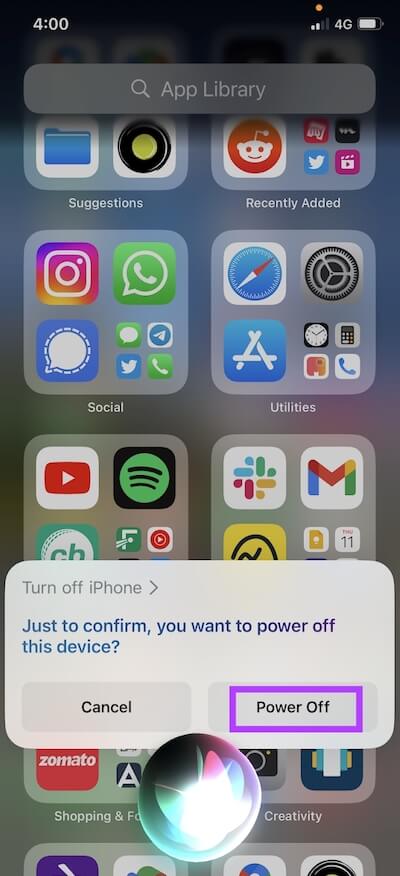
Contact Assistance
Si le bouton d'alimentation ne peut pas être utilisé couramment, vous pouvez activer la fonction AssistiveTouch pour éteindre l'appareil.
Étape 1 : Ouvrez le Paramètres appli et touchez Accessibilité.
Étape 2 : Dans l' , option, sélectionnez Contact Assistance et allumez-le. Un bouton virtuel apparaîtra alors à l'écran. Appuyez dessus.
Étape 3 : Choisir Appareils > Verrouiller l'écran dans le menu qui apparaît, appuyez ensuite sur le bouton virtuel et maintenez-le enfoncé jusqu'à ce que l'option d'arrêt apparaisse.
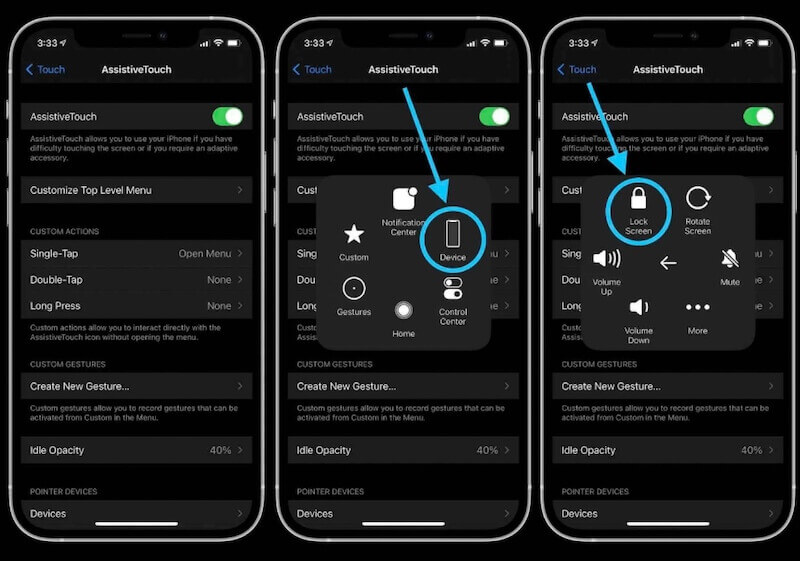
Forcer le redémarrage
Un redémarrage forcé est une solution efficace si l'iPhone ne répond pas du tout. Selon le modèle, la méthode de redémarrage forcé varie :
• Pour la série iPhone 8 : Appuyez et relâchez rapidement le volume vers le haut bouton, puis faites-le à nouveau sur le bouton de réduction du volume, et enfin, appuyez longuement sur le bouton latéral jusqu'à ce que le logo Apple apparaisse.
• Pour la série iPhone 7 : appuyez et gardez vos doigts sur le des volumes en baisse et power boutons simultanément jusqu'à ce que le logo Apple apparaisse.
• Pour la série iPhone 6 : Tenez le Accueil et power boutons ensemble jusqu'à ce que le logo Apple apparaisse.

Mise à jour iPhone
Il arrive parfois qu'un iPhone ne s'éteigne pas à cause d'un problème système. Une mise à jour vers la dernière version peut résoudre le problème.
Étape 1 : Ouvrez le Paramètres appli et touchez Général.
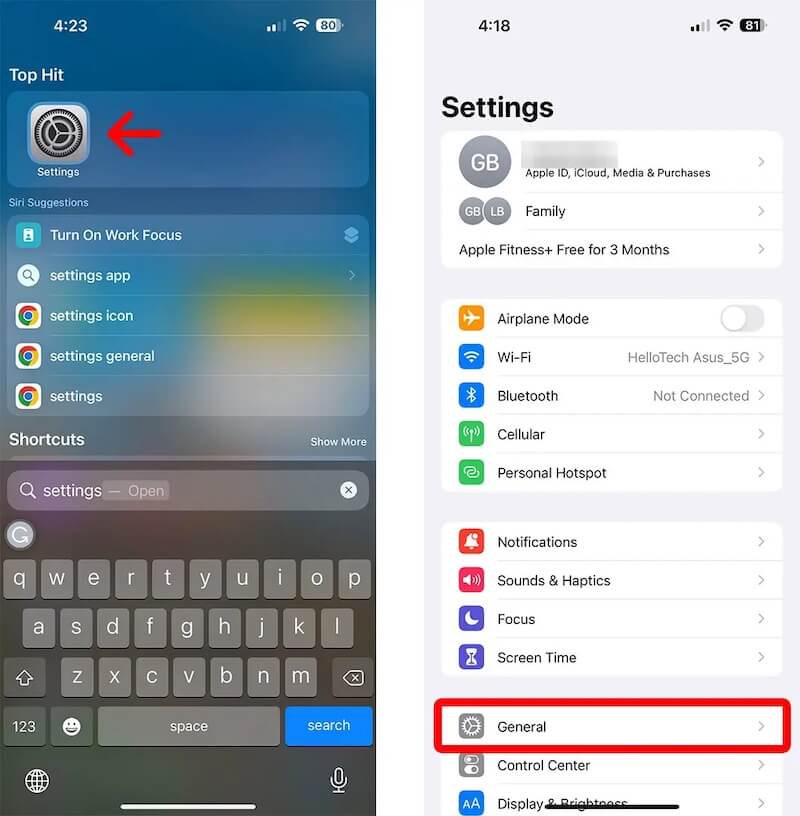
Étape 2 : Choisir Mise à jour du logiciel pour vérifier si une mise à jour doit être téléchargée. Appuyez sur Mettre à jour maintenant pour installer la dernière version si elle est disponible.
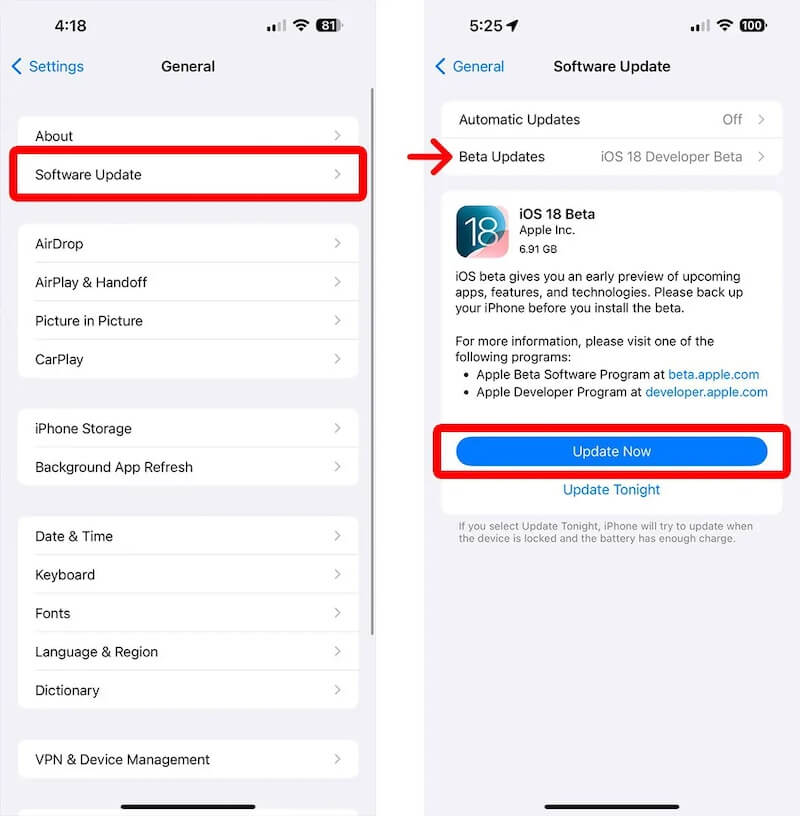
Réinitialiser les options
Si cela ne fonctionne pas après avoir essayé toutes les méthodes ci-dessus, essayez de réinitialiser tous les paramètres de votre iPhone.
Étape 1 : Ouvrez le Paramètres application et aller à Général. Faites défiler vers le bas et sélectionnez Transférer ou réinitialiser l'iPhone.

Étape 2 : Choisissez le Effacer contenu et réglages et suivez les instructions à l'écran. Il vous sera demandé de saisir le code d'accès de l'iPhone pour confirmer que vous en êtes bien le propriétaire.
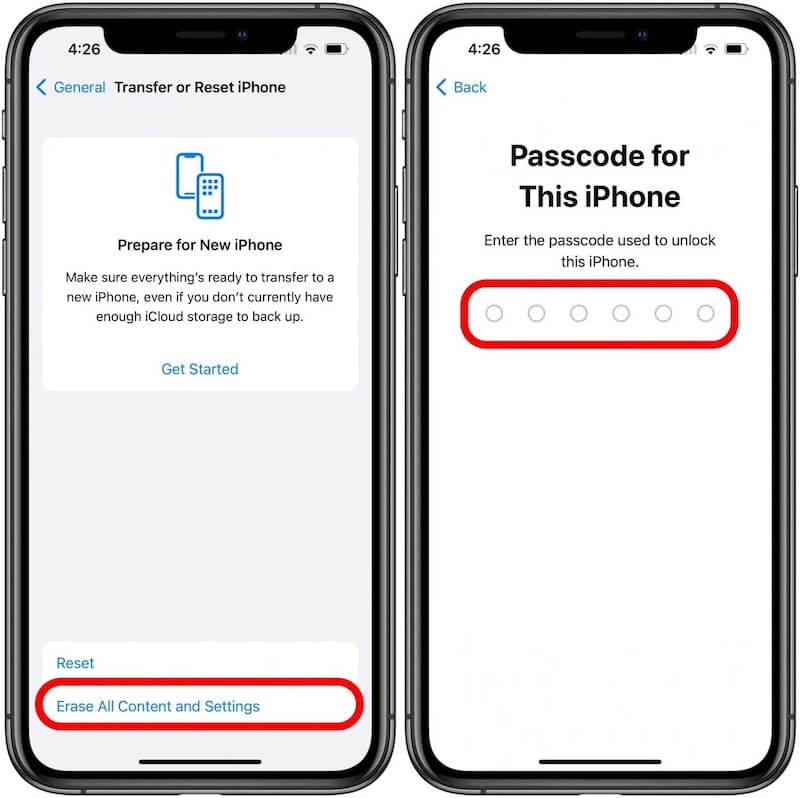
Conclusion
Nous avons exploré plusieurs façons de résoudre le problème L'iPhone ne s'éteint pas un problème, que ce soit grâce à des outils intégrés ou à des logiciels professionnels. Chaque méthode a ses propres applications, mais si vous souhaitez une solution rapide et efficace, Apeaksoft iOS System Recovery est un choix idéal pour remettre votre appareil en état le plus rapidement possible tout en préservant la sécurité de vos données.
Articles Relatifs
Que faire si votre iPhone ne s'allume pas ? Trouvez des solutions fiables pour résoudre facilement ce problème.
Comment désactiver l’écran de verrouillage sur votre iPhone ? Comment puis-je désactiver l'écran de verrouillage dynamique ? Découvrez deux façons simples de désactiver l’écran de verrouillage de votre iPhone.
Savez-vous ce qu'est le mode sans échec sur votre iPhone ? Savez-vous comment activer/désactiver le mode sans échec sur un iPhone ? Trouvez dès maintenant les réponses à ces questions dans cet article.
Pourquoi mon iPhone a-t-il un écran noir de la mort après le remplacement de l'écran ? Que faire si l'iPhone ne s'allume pas après un remplacement d'écran ? Obtenez 5 conseils pour résoudre ce problème.

